5 Maneiras de Corrigir o YouTube TV quando exibe o Código de Erro 3
 YouTube TV é uma excelente opção para assistir a séries de TV em plataformas compatíveis, como Android, smart TVs, consoles de jogos Xbox, etc.
YouTube TV é uma excelente opção para assistir a séries de TV em plataformas compatíveis, como Android, smart TVs, consoles de jogos Xbox, etc.
A melhor parte é que os usuários não precisam de um decodificador a cabo para assistir a episódios ou canais de TV.
Muitas pessoas estão agora enfrentando esse problema ao tentar assistir ao YouTube TV em seus dispositivos. Quando tentaram iniciar o YouTube TV, ele exibiu o código de erro 3 na tela do dispositivo.
Eles não puderam transmitir nenhum dos vídeos nem abrir o aplicativo. Alguns usuários que conseguiram iniciar o YouTube TV tiveram erros de reprodução em seus dispositivos.
Por que meu YouTube TV continua dizendo erro 3?
Quando nossos leitores tentaram iniciar o YouTube TV em um dispositivo compatível, ele falhou ao lançar corretamente, e eles não conseguiram assistir a nenhum conteúdo.
Em vez disso, o código de erro 3 aparece na tela. Algumas razões pelas quais o YouTube TV continua exibindo o erro 3 estão listadas abaixo.
- Um problema com o aplicativo YouTube TV – Reiniciar o aplicativo YouTube TV várias vezes pode ajudar
- Conexão de Internet instável – Uma conexão de Internet inconsistente pode ser a causa desse erro.
- O servidor do aplicativo YouTube TV está fora do ar – O servidor do aplicativo YouTube TV pode estar temporariamente indisponível durante manutenção; esperar alguns minutos pode resolver o problema.
- Um problema com o dispositivo – Se o dispositivo estiver danificado por razões óbvias, isso pode levar aos erros discutidos acima
- Seu dispositivo não é compatível – O aplicativo YouTube TV e seu conteúdo estão disponíveis em dispositivos compatíveis, como Smart TVs e navegadores da Web para PC; tais problemas surgem quando um usuário tenta iniciar o aplicativo YouTube TV em um dispositivo não suportado.
Não se preocupe se você está enfrentando um problema semelhante! Aqui estão algumas ideias para ajudá-lo a começar.
Como posso corrigir o código de erro 3 do YouTube TV?
1. Verifique a conexão de Internet
Quando os usuários têm uma conexão de internet pouco confiável, isso frequentemente causa os problemas mencionados acima.
Após remover a conexão de internet do sistema, recomendamos que os usuários reiniciem o roteador. Espere alguns minutos antes de reconectar a conexão ao sistema.
Se você usar uma conexão Ethernet, por favor, desconecte-a removendo seu cabo do sistema e reconectando-o após algum tempo.
Mesmo após isso, se sua conexão de internet for inconsistente, entre em contato com seu provedor de serviços de internet para adquirir uma conexão estável!
2. Erro técnico do aplicativo YouTube TV
Por causa de um problema técnico relacionado ao aplicativo YouTube TV, esse erro pode ocorrer em qualquer sistema.
É simples de corrigir, apenas relance o aplicativo após fechá-lo. Reiniciar o dispositivo no qual o usuário está tentando transmitir o aplicativo YouTube TV também é recomendado.
3. Feche os aplicativos em segundo plano
- Pressione as teclas Ctrl + Shift + Esc simultaneamente para abrir a janela do Gerenciador de Tarefas.
- Clique na guia Processos, clique com o botão direito no aplicativo desnecessário que está atualmente em execução, que pode estar causando esse erro, e escolha Finalizar tarefa no menu de contexto.
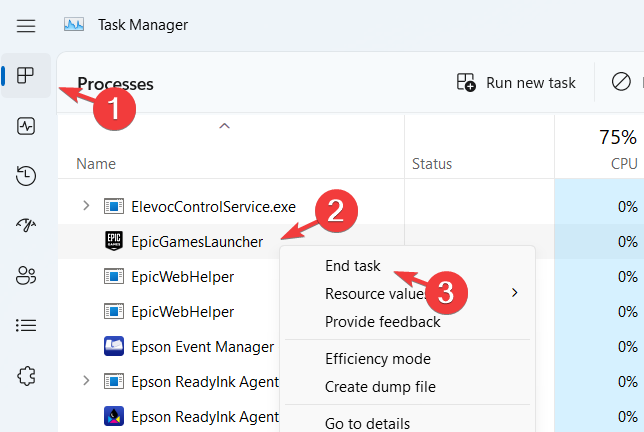
- Agora repita o mesmo procedimento para encerrar todos os aplicativos indesejados listados em Processos em Segundo Plano.
- Uma vez feito isso, você pode fechar a janela do Gerenciador de Tarefas e tentar abrir o aplicativo YouTube TV para ver se você ainda tem erros.
4. Limpe o histórico de navegação e outros dados
- Abra o navegador Chrome no sistema.
- Em uma nova aba, digite a seguinte linha na barra de endereços e pressione a tecla Enter: chrome://settings/privacy
- Na página Privacidade e segurança, clique em Limpar dados de navegação.
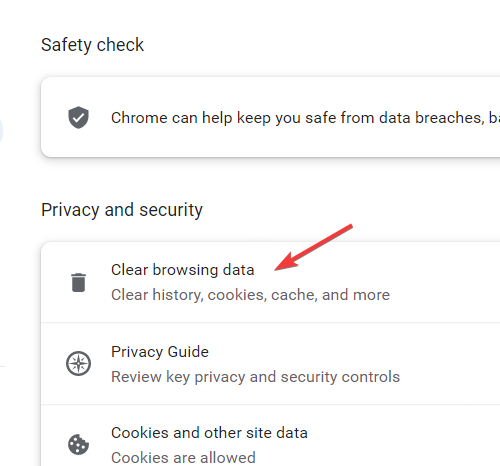
- Agora, selecione as caixas de seleção Histórico de navegação, Cookiese outros dados do site, e Imagens e arquivos armazenados em cache e clique no botão Limpar dados.
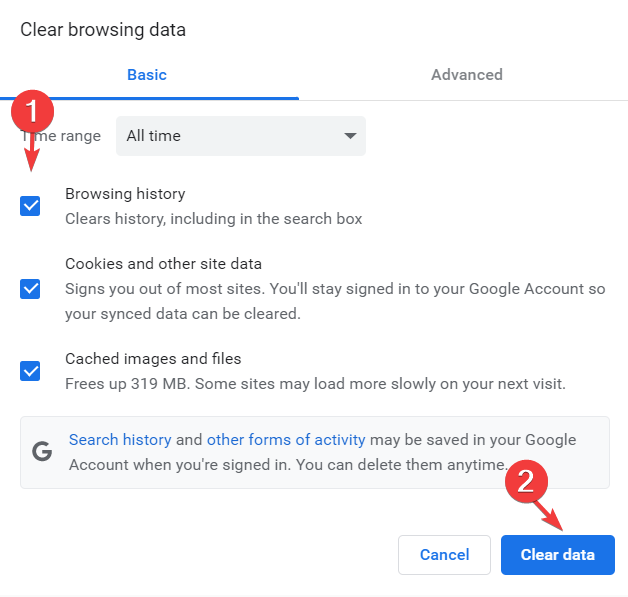
- Isso começa a limpar todo o histórico de navegação e outros dados selecionados para o navegador Chrome.
- Você pode fazer o mesmo com outros navegadores importantes para limpar os dados de navegação e o cache.
5. Verifique se o servidor do YouTube TV está fora do ar
Esses problemas são inevitáveis quando o servidor do aplicativo YouTube TV está desligado. O YouTube TV tem tarefas de manutenção regulares, durante as quais o servidor estará indisponível.
Além disso, o servidor é desligado devido a muitas solicitações de milhões de usuários. Isso pode ser determinado verificando o status do YouTube TV.
Por que meu YouTube não se conecta mais à minha TV?
A razão pela qual o YouTube não consegue se conectar à TV é que o aplicativo YouTube TV pode estar desatualizado, ou a TV precisa de uma atualização de software. Também pode ser possível que a TV não esteja conectada à Internet.
Se você está irritado com os anúncios que aparecem na sua TV, aqui está o guia sobre como bloquear os anúncios em uma smart TV.
Também temos um novo guia sobre Erro de reprodução: Este vídeo requer pagamento para assistir no YouTube TV, então não perca.
Você achou este artigo útil? Por favor, compartilhe seus pensamentos na caixa de comentários abaixo.













